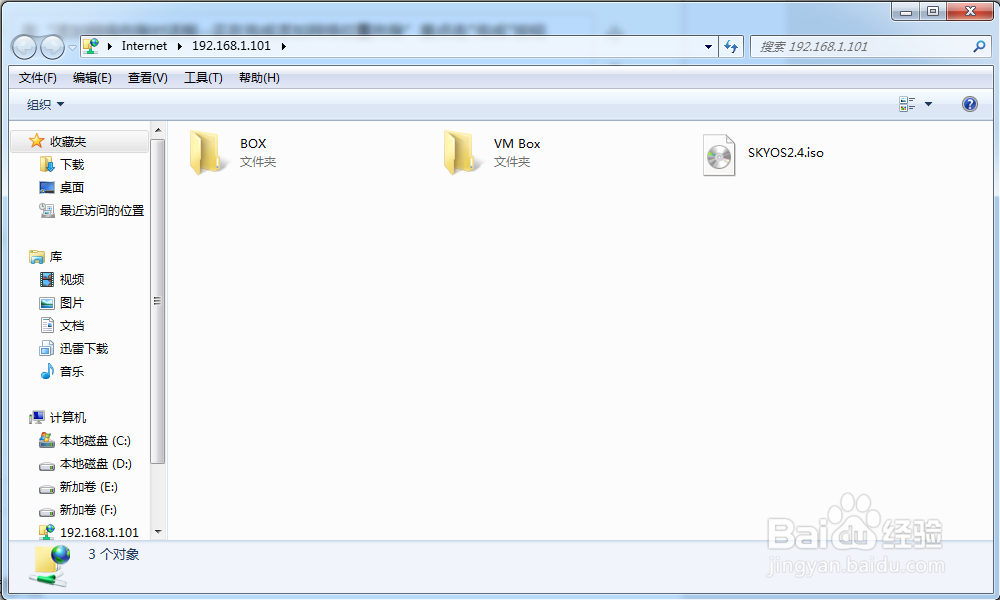1、在计算机空白处点击右键,在右键弹出菜单点击“添加一个网络地址”

2、在添加网络向导对话框里点击“下一步”按钮

3、在添加网络向导对话框点击“选择自定义网络位置”后,再点击“下一步”按钮
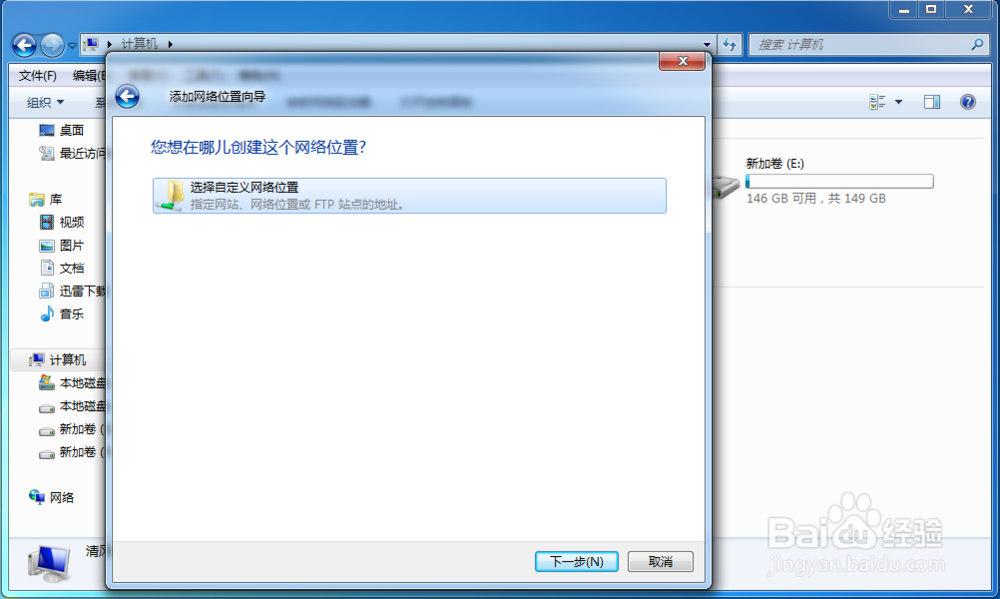
4、在添加网络向导对话框里internet地址或网络地址输入框里输入你的FTP空间地址,再点击“下一步”按钮
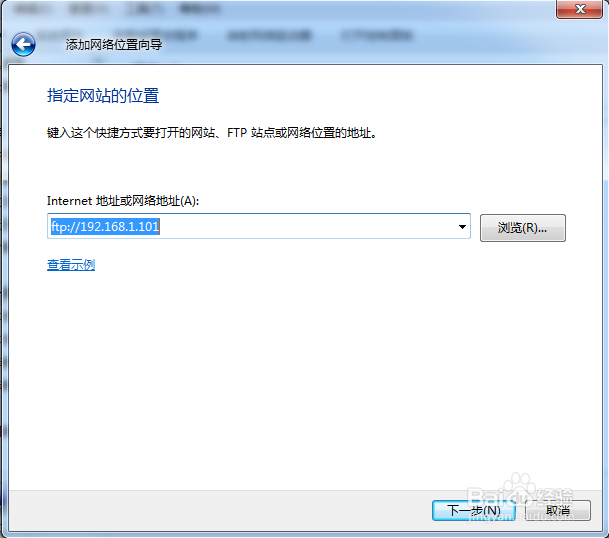
5、在“添加网络向导对话框,如需要请指定用户名和密码”对话框里,根据你的FTP空间选择,如果你的FTP不用用户名和密码就可以访问,就选择“匿名登录”,再点击“下一步”按钮就行了
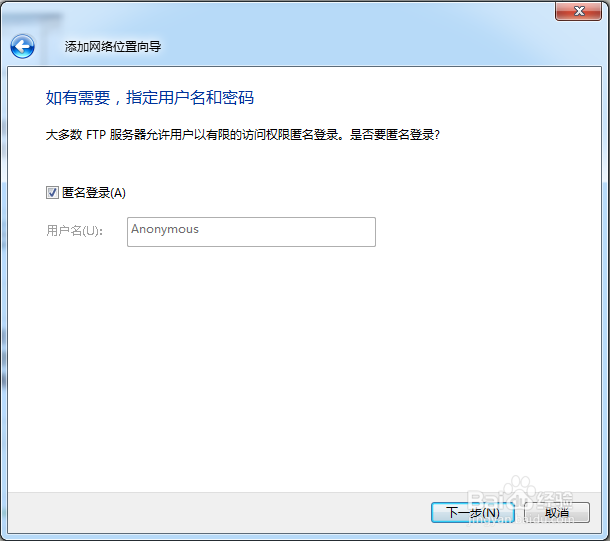
6、在“添加网络向导对话框”对话框里输入你要命令的FTP空间名字,不指定名字,就直接点击“下一步”按钮
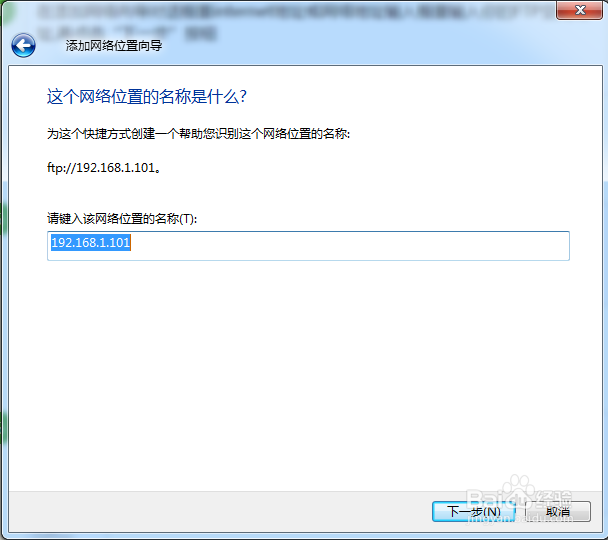
7、在“添加网络向导对话框--正在完成添加网络位置向导”里点击"完成"按钮
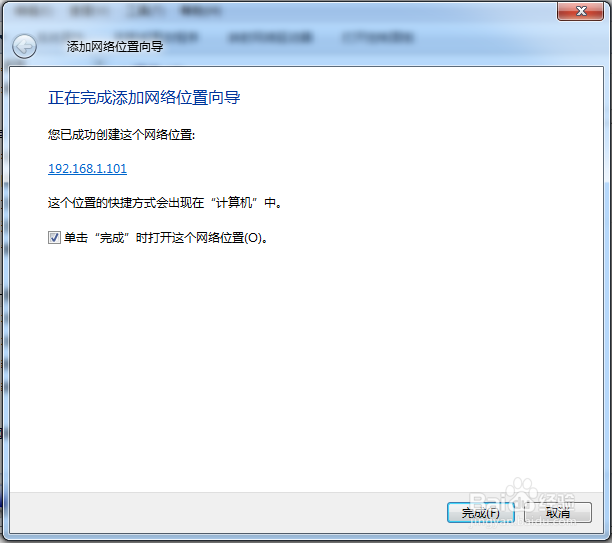
8、去计算机文件夹里查看是不是出现“网络位置”分类下一个你添加进去的ftp访问快捷方式。有可以点击查看能不能访问这个ftp